8.2.1 -
Serveur Loup :
8.2.1.A - Autorité de
certification :
L’utilisation constante dans le cadre de la présente maquette
de certificats numériques nécessite l’installation
immédiate de l’autorité de certification (cf. paragraphe
7.2.1.E.3.b.1° - ). Cette installation
passe par l’installation classique d’un serveur Windows 2000 (en
installant les services Web d’Internet Information Server) puis effectuer
les manipulations suivantes :
- sélectionner Ajout/Suppression de programmes depuis le panneau de
configuration ;
- sélectionner Ajouter/Supprimer des composants Windows ;
- sélectionner Services de certificats ;
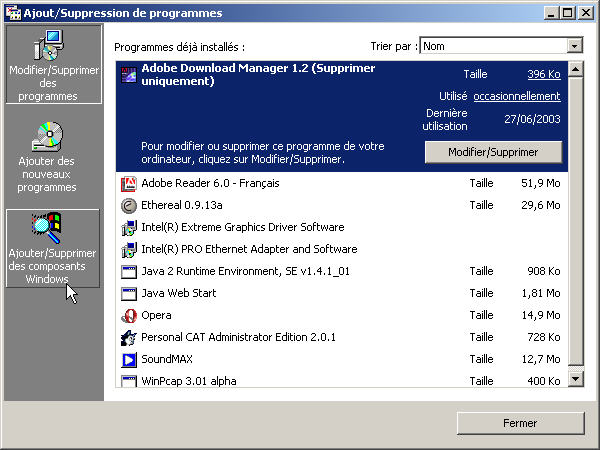 Figure 55 : Création autorité de certification
Figure 55 : Création autorité de certification
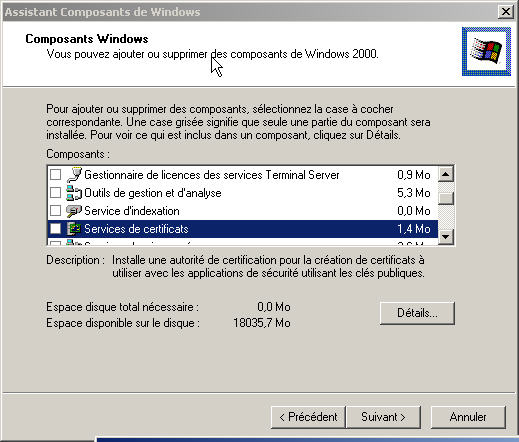 Figure 56 : Création autorité de certification
è Répondre Oui à la question ci-dessous :
Figure 56 : Création autorité de certification
è Répondre Oui à la question ci-dessous :
 è Choisir « Autorité racine autonome » et « Options avancées »
è Choisir « Autorité racine autonome » et « Options avancées »
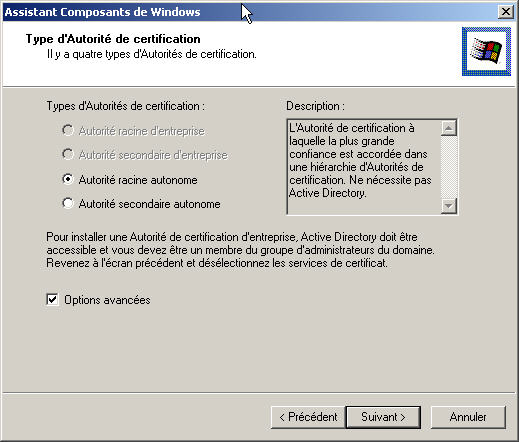 Figure 57 : Création autorité de certification
Paramétrer les options avancées comme ci-dessous :
Figure 57 : Création autorité de certification
Paramétrer les options avancées comme ci-dessous :
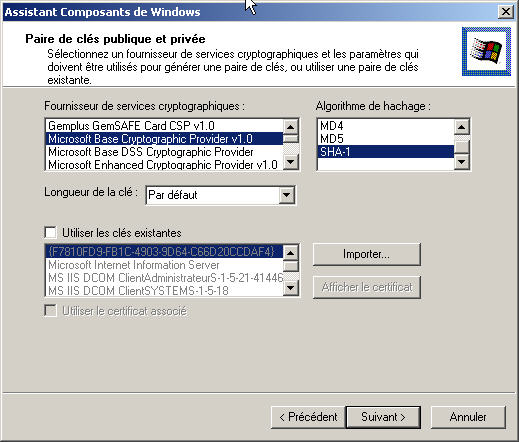 Figure 58 : Création autorité de certification
è Définir les paramètres de l’autorité de certification :
Figure 58 : Création autorité de certification
è Définir les paramètres de l’autorité de certification :
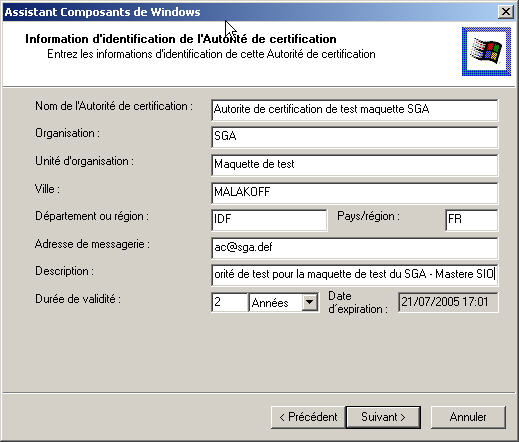 Figure 59 : Création autorité de certification
è Pour demander un certificat :
- se connecter à l’aide d’Internet Explorer sur Loup sur http://localhost/certsrv :
Figure 59 : Création autorité de certification
è Pour demander un certificat :
- se connecter à l’aide d’Internet Explorer sur Loup sur http://localhost/certsrv :
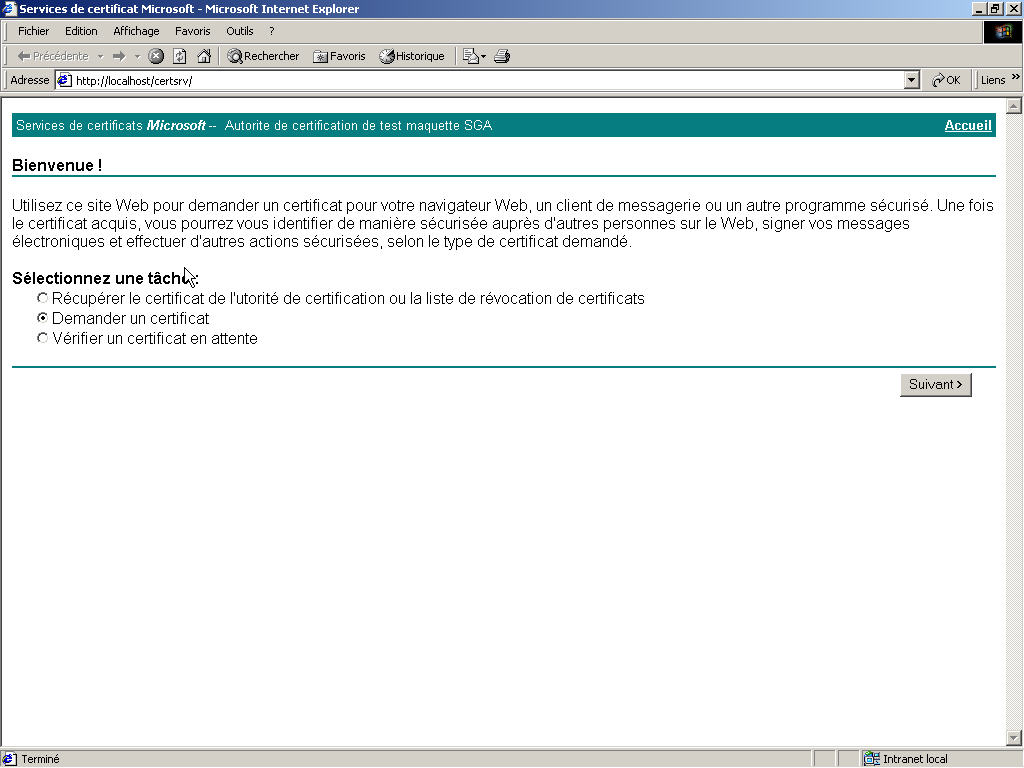 Figure 60 : Demande de certificat
è Choisir « Demande avancée » :
Figure 60 : Demande de certificat
è Choisir « Demande avancée » :
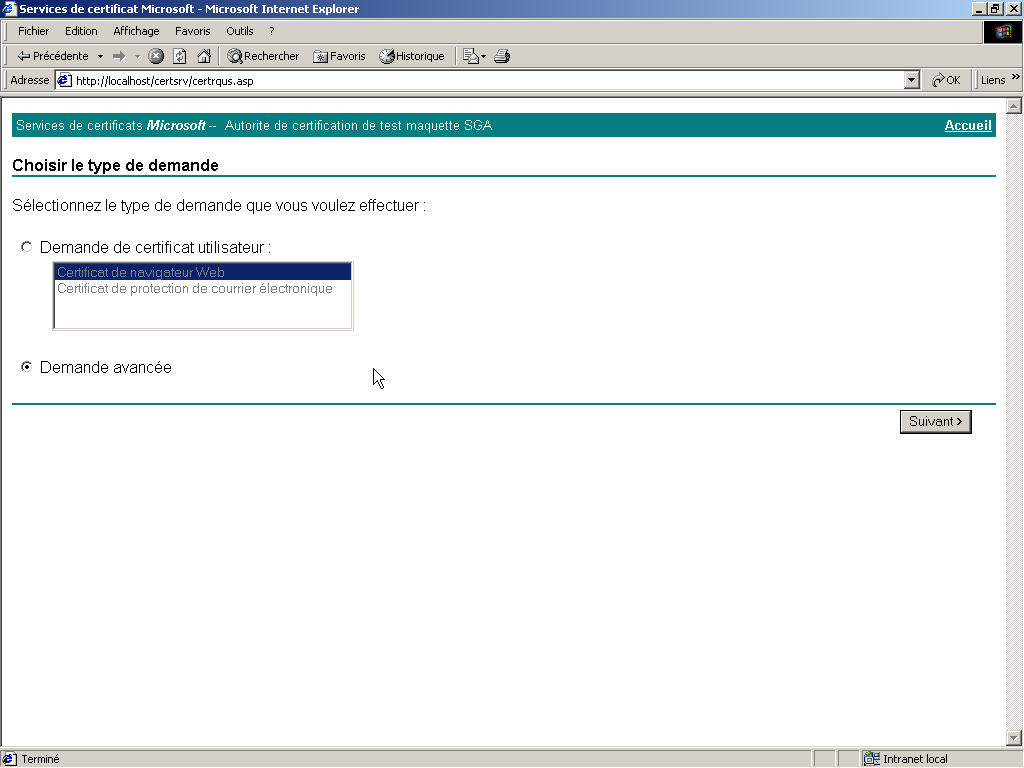 Figure 61 : Demande de certificat
è Choisir « Soumettre une demande de certificat en utilisant un formulaire » :
Figure 61 : Demande de certificat
è Choisir « Soumettre une demande de certificat en utilisant un formulaire » :
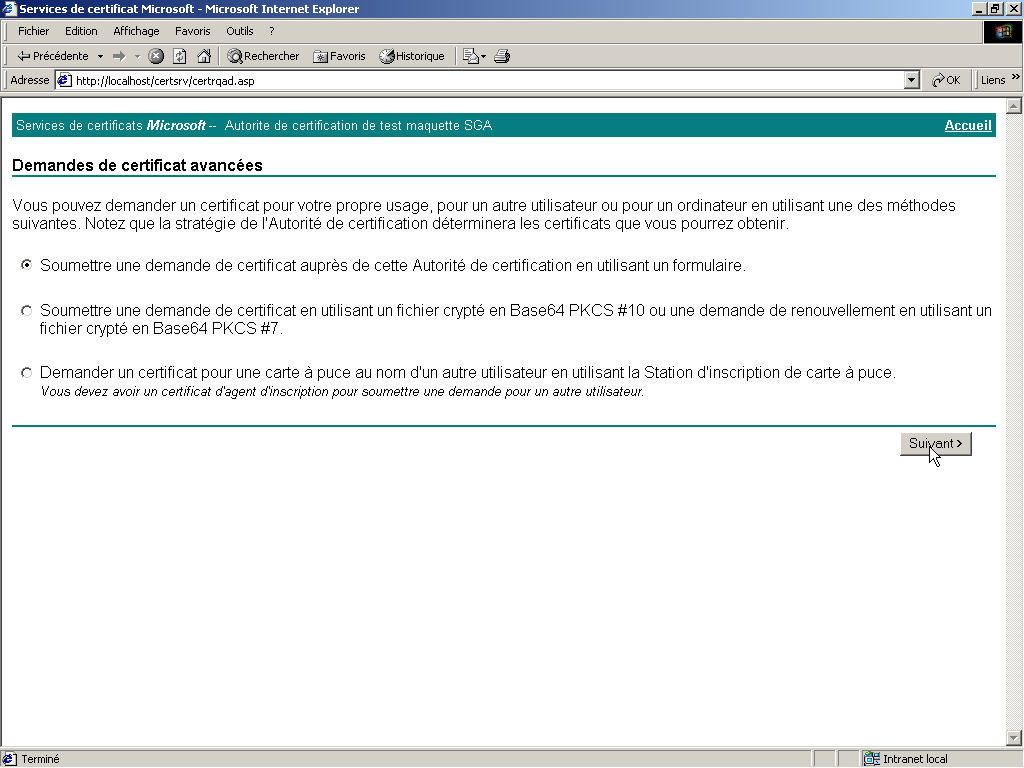 Figure 62 : Demande de certificat
è Définir les paramètres correspondant au certificat recherché en veillant :
- à definir la longueur de clé à 1024 bits minimum
- à marquer la clé privée comme exportable
Votre demande de certificat est alors envoyé à l’autorité de certification. Il faut encore valider le certificat par l’autorité de certification pour pouvoir obtenir le dit certificat.
è Pour valider un certificat :
- lancer la console d’administration de l’autorité de certification (menu Demarrer, Outils d’administration, Autorité de certification)
- cliquer sur « Certificats en attente »
- Cliquer bouton droit et faire délivrer :
Figure 62 : Demande de certificat
è Définir les paramètres correspondant au certificat recherché en veillant :
- à definir la longueur de clé à 1024 bits minimum
- à marquer la clé privée comme exportable
Votre demande de certificat est alors envoyé à l’autorité de certification. Il faut encore valider le certificat par l’autorité de certification pour pouvoir obtenir le dit certificat.
è Pour valider un certificat :
- lancer la console d’administration de l’autorité de certification (menu Demarrer, Outils d’administration, Autorité de certification)
- cliquer sur « Certificats en attente »
- Cliquer bouton droit et faire délivrer :
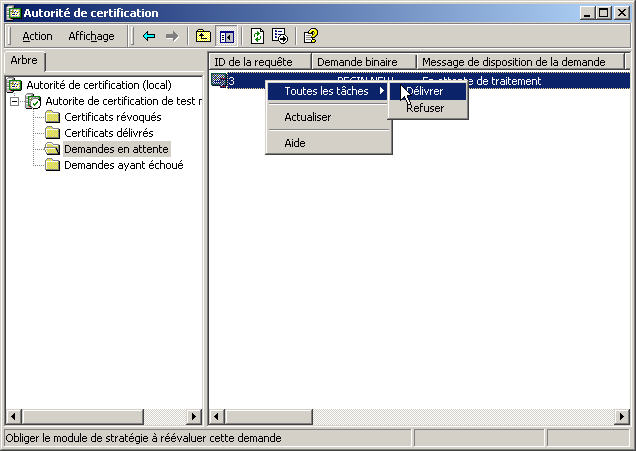 Figure 63 : Validation de certificat
è Pour récupérer le certificat validé :
- se connecter à l’aide d’Internet Explorer sur Loup sur http://localhost/certsrv ;
- cliquer sur « Vérifier un certificat en attente » ;
- choisir la requête en attente :
Figure 63 : Validation de certificat
è Pour récupérer le certificat validé :
- se connecter à l’aide d’Internet Explorer sur Loup sur http://localhost/certsrv ;
- cliquer sur « Vérifier un certificat en attente » ;
- choisir la requête en attente :
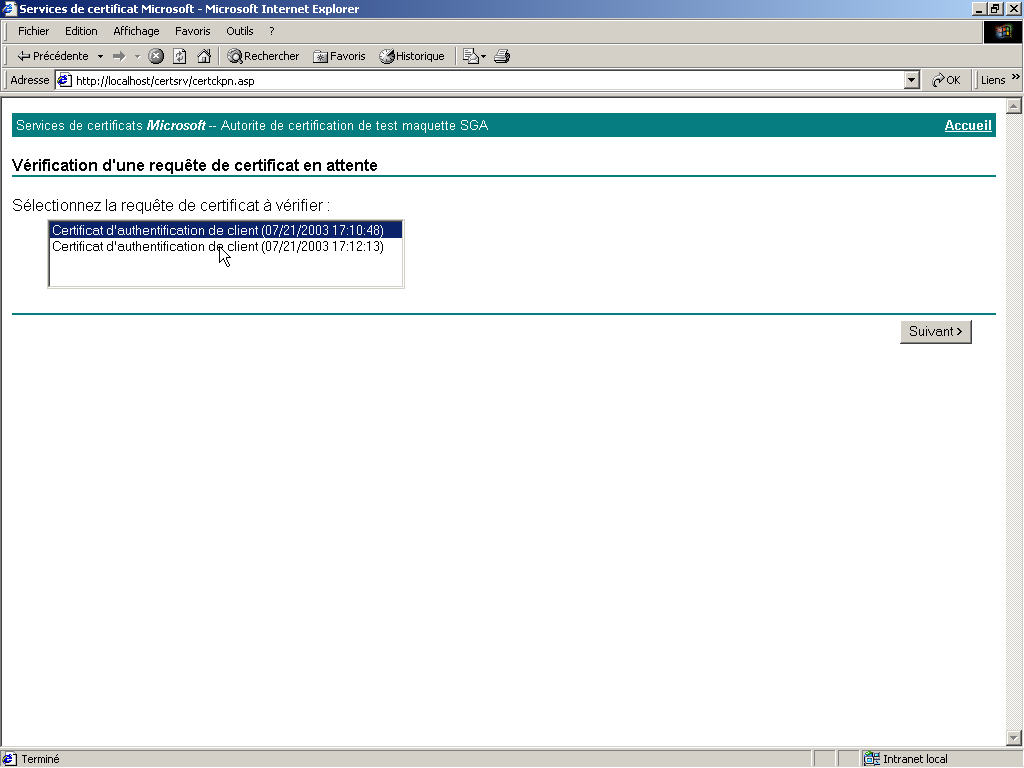 Figure 64 : Récupération de certificat
è Cliquer sur « Installer le certificat » :
Figure 64 : Récupération de certificat
è Cliquer sur « Installer le certificat » :
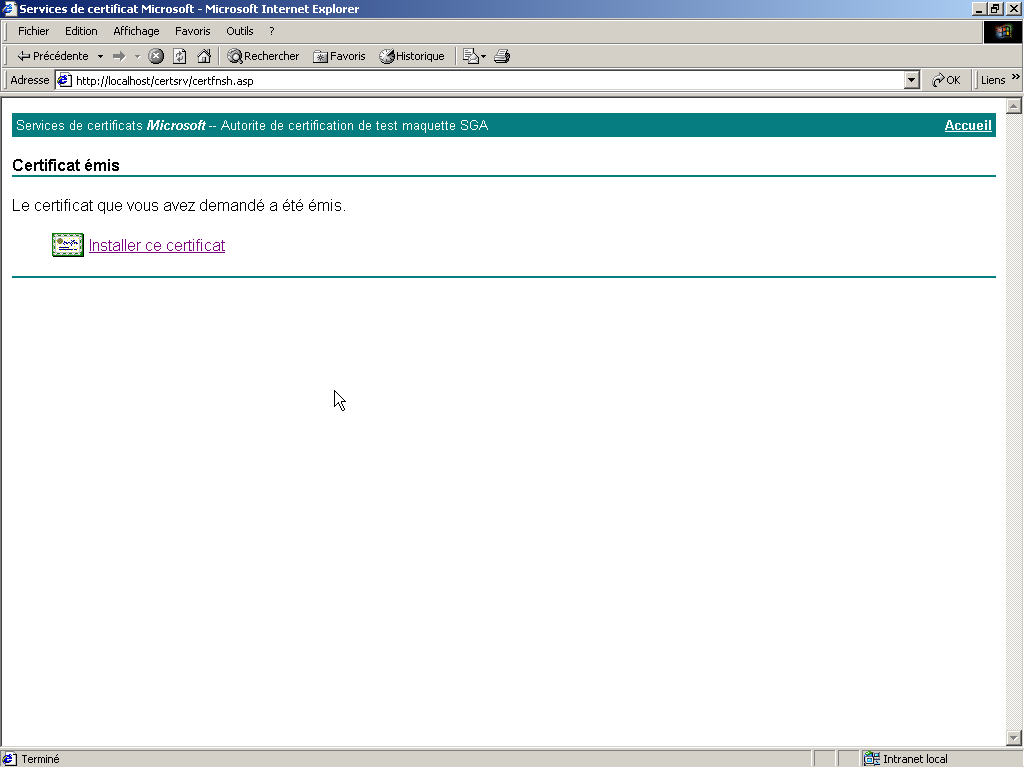 Figure 65 : Installation de certificat
è Pour le récupérer ultérieurement sous Unix :
- cliquer sur Certificats (Outils / Options Internet / Contenu dans le navigateur)
Figure 65 : Installation de certificat
è Pour le récupérer ultérieurement sous Unix :
- cliquer sur Certificats (Outils / Options Internet / Contenu dans le navigateur)
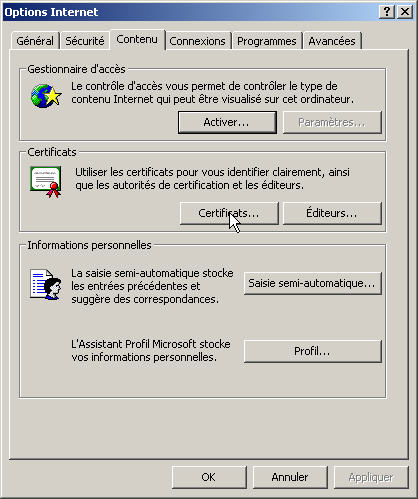 Figure 66 : Exportation de certificat
- choisir le certificat désiré et faire exporter (en exportant la clé privée et en desactivant la protection renforcée necessitant IE5.0).
Figure 66 : Exportation de certificat
- choisir le certificat désiré et faire exporter (en exportant la clé privée et en desactivant la protection renforcée necessitant IE5.0).
8.2.1.B - Déport des logs :
De manière a pouvoir déporter les logs
générés par Windows dans l’observateur
d’événements le produit « ntsyslog » est
installé. Cet utilitaire opensource se paramètre à
l’aide de l’exécutable
« NTSyslogCtrl.exe » et permet de spécifier le ou les
serveurs de logs syslog à qui envoyer les logs (ici
PetiteOurse).
8.2.1.C - Administration SSH :
De manière à pouvoir administrer un serveur Windows via un
client SSH il est nécessaire d’installer un serveur SSH pour
Windows. La suite Cygwin permet cette installation.
Deux manipulations sont
à effectuer pour pouvoir utiliser le serveur SSH sans
problème :
è sous Windows :
- modification du fichier \Cygwin\etc\passwd et remplacement du nom d’utilisateur « Administrateur » par « root »
- lancement de l’exécutable « ssh-host-config » pour installation du démon ssh comme service Windows
8.2.1.D - Récupération d’un
certificat au format PEM :
De manière à pouvoir exploiter un certificat
généré par une autorité de certification Microsoft
et exporté au format PKCS12 il faut mettre en œuvre les
mécanismes suivants :
è sous Windows :
- exporter le certificat au format PFX (PKCS12)
è sous Unix :
- installer openssl (apt-get install openssl)
- openssl pkcs12 –in certificat.pfx –out certificat.temp
- openssl rsa –in certificat.temp –out certificat.clé-privée –outform PEM
- édition du fichier certificat.clé-privée et ajout de la zone BEGIN CERTIFICATE du fichier certificat.temp : sauvegarde sous certificat.pem (il s’agit bien du certificat recherché)
De
manière à récupérer le certificat d’une
autorité de certification au format PEM il faut :
è sous Windows :
- exporter le certificat de l’AC au format DER
è sous Unix :
- openssl x509 –inform DER –outform PEM –in ac.der –out ac.pem





Figure 55 : Création autorité de certification
Figure 56 : Création autorité de certification è Répondre Oui à la question ci-dessous :
è Choisir « Autorité racine autonome » et « Options avancées »
Figure 57 : Création autorité de certification Paramétrer les options avancées comme ci-dessous :
Figure 58 : Création autorité de certification è Définir les paramètres de l’autorité de certification :
Figure 59 : Création autorité de certification è Pour demander un certificat : - se connecter à l’aide d’Internet Explorer sur Loup sur http://localhost/certsrv :
Figure 60 : Demande de certificat è Choisir « Demande avancée » :
Figure 61 : Demande de certificat è Choisir « Soumettre une demande de certificat en utilisant un formulaire » :
Figure 62 : Demande de certificat è Définir les paramètres correspondant au certificat recherché en veillant : - à definir la longueur de clé à 1024 bits minimum - à marquer la clé privée comme exportable Votre demande de certificat est alors envoyé à l’autorité de certification. Il faut encore valider le certificat par l’autorité de certification pour pouvoir obtenir le dit certificat. è Pour valider un certificat : - lancer la console d’administration de l’autorité de certification (menu Demarrer, Outils d’administration, Autorité de certification) - cliquer sur « Certificats en attente » - Cliquer bouton droit et faire délivrer :
Figure 63 : Validation de certificat è Pour récupérer le certificat validé : - se connecter à l’aide d’Internet Explorer sur Loup sur http://localhost/certsrv ; - cliquer sur « Vérifier un certificat en attente » ; - choisir la requête en attente :
Figure 64 : Récupération de certificat è Cliquer sur « Installer le certificat » :
Figure 65 : Installation de certificat è Pour le récupérer ultérieurement sous Unix : - cliquer sur Certificats (Outils / Options Internet / Contenu dans le navigateur)
Figure 66 : Exportation de certificat - choisir le certificat désiré et faire exporter (en exportant la clé privée et en desactivant la protection renforcée necessitant IE5.0).